本文為英文版的機器翻譯版本,如內容有任何歧義或不一致之處,概以英文版為準。
報告使用的執行持續時間和推論單元
如果您在 2022 年 8 月之後培訓並啟動模型,則可以使用 InServiceInferenceUnits Amazon CloudWatch 指標來確定模型執行了多少時間,以及該時段使用的 推論單元 數量。
注意
如果您在 AWS 區域中只有一個模型,您也可以追蹤 CloudWatch StopProjectVersion中對 StartprojectVersion和 的成功呼叫,以取得模型的執行時間。如果您在 AWS 區域中執行多個模型,則此方法無法運作,因為指標不包含模型的相關資訊。
或者,您可以使用 AWS CloudTrail 來追蹤對 StartProjectVersion和 的呼叫 StopProjectVersion(包括事件歷史記錄 requestParameters 欄位中的模型 ARN)。CloudTrail 活動限期為 90 天,但您可以在 CloudTrail Lake 中儲存長達 7 年的活動。
以下步驟會針對下列項目建立圖表:
模型已執行的時數。
模型使用的推論單元數量。
您最多可以選擇過去 15 個月的時間段。如需有關指標保留的更多詳細資訊,請參閱 指標保留。
決定模型使用的模型持續時間和推論單元
-
登入 AWS Management Console ,並在 https://https://console.aws.amazon.com/cloudwatch/
開啟 CloudWatch 主控台。 -
在左側導覽視窗中,選擇 指標 下的 所有指標。
在下方視窗中,選擇 來源 標籤。
確定已選取 儀表板 按鈕。
在編輯框中,將現有 JSON 替換為以下 JSON。變更下列值:
Project_Name— 包含要繪製圖表的模型專案。Version_Name— 您想要繪製圖表的模型版本。-
AWS_Region— 包含模型 AWS 的區域。檢查頁面頂端導覽列中的區域選擇器,確認 CloudWatch 主控台位於相同 AWS 區域。根據需要進行更新。
{ "sparkline": true, "metrics": [ [ { "expression": "SUM(m1)*m1", "label": "Inference units used", "id": "e1" } ], [ { "expression": "DATAPOINT_COUNT(m1)*m1/m1", "label": "Hours running", "id": "e2" } ], [ "AWS/Rekognition", "InServiceInferenceUnits", "ProjectName", "Project_Name", "VersionName", "Version_Name", { "id": "m1", "visible": false } ] ], "view": "singleValue", "stacked": false, "region": "AWS_Region", "stat": "Average", "period": 3600, "title": "Hours run and inference units used" }選擇 更新。
-
在頁面頂部,選擇時間軸。您應該會看到時間軸內使用的推論單元數量和執行的時數。圖表中的間隙表示模型未執行的時間。以下主控台的螢幕擷取畫面顯示一段時間內使用的推論單位和執行時數,自訂時間設定為 2 週,最高值為 214 個推論單位,執行 209 小時。
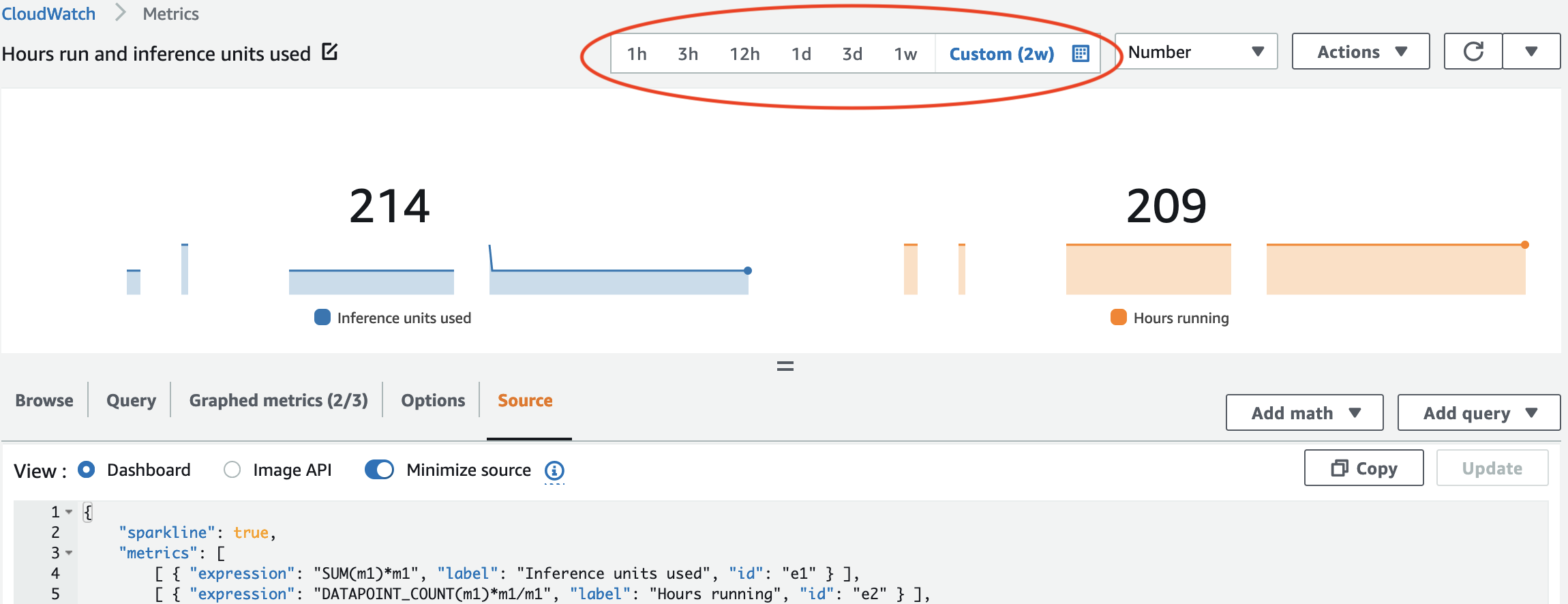
-
(可選) 透過選擇 動作,然後 新增至儀表板-改進,將圖表新增至儀表板。